在如今数字化时代,无线网络已经成为了我们生活中必不可少的一部分。为了保护个人信息和网络安全,设置一个强密码是至关重要的。本文将向您介绍如何设置移动路由器的无线网络密码,让您的网络更加安全可靠。
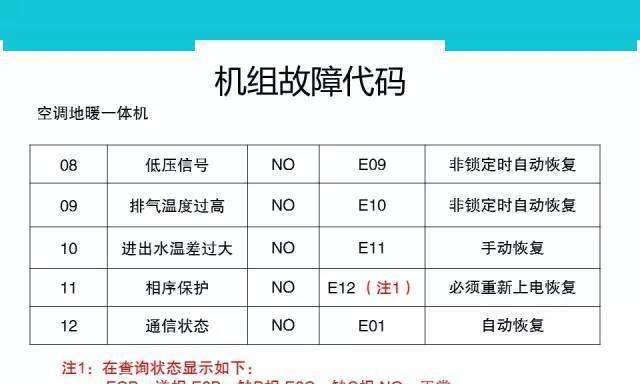
1.选择一个安全的密码(字母+数字+特殊字符):为了增加密码的复杂度,我们建议使用包含字母、数字和特殊字符的组合来设置密码,这样可以大大提高密码的安全性。
2.登录路由器管理界面:打开浏览器,在地址栏输入路由器的IP地址,进入路由器管理界面。
3.输入管理员账号和密码:在管理界面登录页面,输入默认的管理员账号和密码,通常是"admin"作为用户名和密码。
4.寻找无线网络设置选项:在路由器管理界面中,寻找无线网络设置选项,这通常可以在侧边栏或顶部菜单中找到。
5.选择无线网络安全选项:在无线网络设置界面中,找到无线安全选项,并点击进入。
6.选择加密类型:根据您的路由器型号和软件版本,选择一个合适的加密类型,如WPA2-PSK(推荐)或WPA-PSK。
7.输入新的无线网络密码:在密码框中输入您想要设置的新密码,确保密码长度达到8位或以上,并且包含字母、数字和特殊字符。
8.保存设置:点击保存按钮,使新的无线网络密码生效。
9.登出路由器管理界面:修改密码后,记得点击登出按钮退出路由器管理界面,以确保网络安全。
10.更新连接设备密码:设置新的无线网络密码后,需要更新已连接的设备密码,以使其能够继续访问网络。
11.隐藏无线网络名称(SSID):为了进一步增强网络安全性,您可以选择隐藏无线网络名称,这样只有已知网络名称的设备才能连接到您的网络。
12.定期更改密码:为了保持网络安全,建议定期更改无线网络密码,以防止未经授权的用户访问您的网络。
13.使用MAC地址过滤:除了设置密码外,您还可以启用MAC地址过滤功能,只允许特定的设备连接到您的网络。
14.禁用WPS功能:WPS功能提供了一种简化连接过程的方式,但同时也会增加网络安全风险,因此建议禁用该功能。
15.检查网络安全性:设置密码后,您可以使用其他设备尝试连接到您的无线网络,以确保密码设置成功并提供了所需的安全性。
设置移动路由器的无线网络密码是保护个人信息和网络安全的重要步骤。通过选择一个安全的密码、登录路由器管理界面、选择加密类型、输入新的无线网络密码等步骤,我们可以轻松地为我们的网络增加一层强大的安全防护。记得定期更改密码,并采取其他安全措施,以确保您的网络始终安全可靠。
简单操作
随着移动互联网的快速发展,无线网络已经成为我们生活中不可或缺的一部分。然而,如果我们的无线网络没有设置密码,就会面临着被他人非法使用的风险。设置无线网络密码是非常必要的。
了解移动路由器
移动路由器是一种可以将移动网络信号转换为无线信号,并与设备进行连接的设备。它可以方便地为我们提供无线网络服务。
登录路由器管理页面
打开浏览器,输入路由器的IP地址,并在登录页面输入正确的用户名和密码,即可登录到路由器管理页面。
找到无线设置选项
在路由器管理页面上,找到无线设置选项,通常在菜单栏或左侧导航栏中。
选择网络加密方式
在无线设置页面上,找到网络加密方式选项,并选择合适的加密方式。常用的加密方式有WPA/WPA2-PSK和WEP。
输入新的无线网络密码
在设置加密方式后,可以看到一个密码框。在这个框中输入您想要设置的无线网络密码。
密码强度
确保您设置的密码足够强大,包含字母、数字和特殊字符,并且长度达到8位以上。这样可以提高密码的安全性,减少被破解的风险。
保存设置
在设置完密码后,点击保存按钮,使设置生效。
重启路由器
为了让新设置的密码生效,我们需要重新启动路由器。在管理页面中找到重启选项,并点击确认。
连接设备
重启路由器后,我们可以使用新的密码连接设备到无线网络。确保输入正确的密码,并选择连接即可。
检查连接
在连接设备后,我们可以通过打开浏览器并访问任意网站来检查无线网络是否正常连接。
分享密码
如果您需要与他人共享无线网络密码,可以将密码提供给他们,并确保他们了解无线网络的安全性。
定期更换密码
为了增强网络安全性,建议定期更换无线网络密码,以防止不法分子利用长时间暴力破解手段窃取您的无线网络。
防止密码遗忘
为了避免忘记密码,建议将密码记录在安全可靠的地方,或者使用密码管理工具进行管理。
隐私保护
设置无线网络密码可以保护您的个人隐私,防止陌生人访问您的网络设备和个人信息。
通过设置移动路由器的无线网络密码,我们可以提高网络安全性,保护个人信息,并且避免他人非法使用我们的无线网络。确保密码的强度,并定期更换密码,将帮助我们保持网络安全。
标签: #空调代码









